
文章插图
查看电脑配置:
方法一:
首先我们在键盘上同时按下“Windows+R”组合键调出“运行” , 在运行中输入“dxdiag”命令 , 如下图所示 。
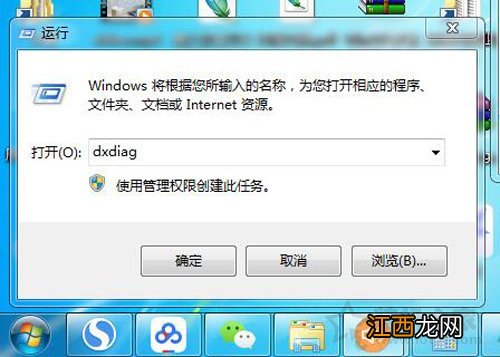
文章插图
这时我们打开了DirectX诊断工具 , 我们可以看到系统版本 , 处理器型号、内存容量等 。

文章插图
切换至“显示”的选项卡 , 我们可以看到显卡型号 , 如下图所示 。
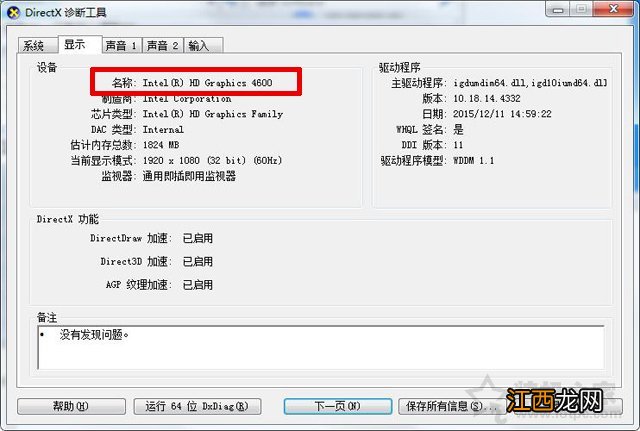
文章插图
我们还可以在桌面上右键弹出菜单之后点击“管理” , 如下图所示 。
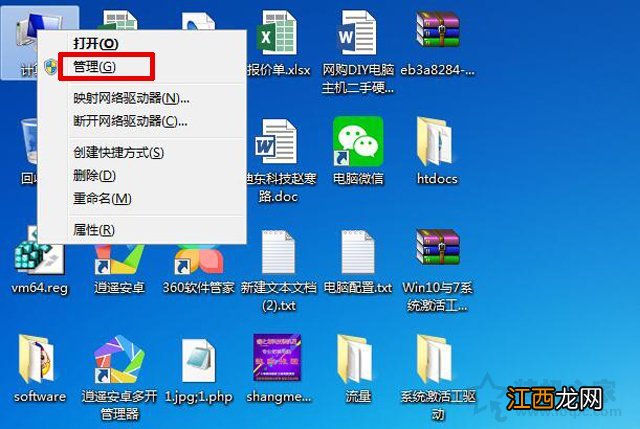
文章插图
我们点击左侧栏中的“设备管理器” , 展开“处理器”和显示适配器(显卡)等查看型号 , 如下图所示 。

文章插图
【教你windows10系统电脑查看电脑配置的方法】 本机电脑配置查询方法二:
我们在系统中是无法查询所有硬件的品牌与详细型号的 , 我们需要借助第三方软件来查询 , 例如我们常用的鲁大师软件 , 提供硬件检测功能 , 我们安装鲁大师软件 , 点击“硬件检测”选项 , 如下图所示 。
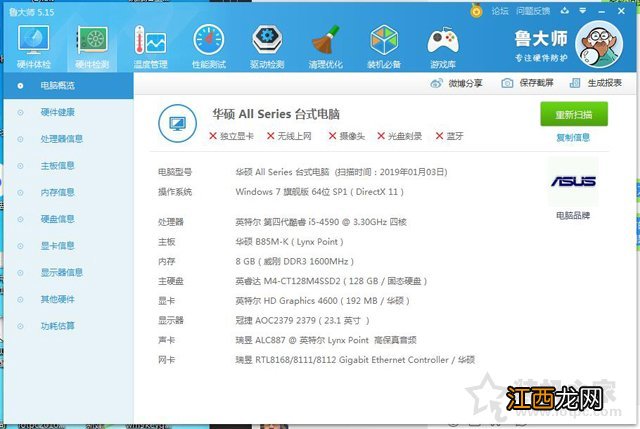
文章插图
以上就是windows10系统电脑查看电脑配置的方法介绍了 , 如果您需要详细硬件型号与品牌建议直接使用鲁大师来检测吧 , 希望能够帮助到大家 。
相关经验推荐
- 怎么安装原版xp系统 xp原版系统安装教程图解-win7旗舰版
- Win11如何更新?Win11系统手动更新的方法
- win7系统一直显示是盗版怎么解决
- 安装win764位系统教程
- windows xp系统进程优化方案
- 不用任何软件让win10系统自动关机的方法
- 手把手教你做好吃的薯条 空气炸锅烤薯条正确方法
- 中文的中括号怎么打 教你打各种的括号
- find x|到底有多出色?国产旗舰的影像系统,成功刷新了我的认知
- 商城小程序代理赚钱吗? 小程序分销商城系统如何盈利


















